Зміст
- Як звернутися до системного адміністратора Windows 7: Що означає така рекомендація системи?
- Що важливо знати при видаленні деяких програм?
- Як стати системним адміністратором у Windows 7?
- Як увімкнути або повністю деактивувати обліковий запис superadmin?
- Додаткові дії для відключення запитів
- А чи потрібно до межі знижувати контроль і надавати собі максимум прав?
По всій видимості, багато користувачів, які працюють з комп`ютерами під управлінням Windows-систем сьомої версії і вище, дуже часто стикалися з ситуацією, коли при запуску якогось процесу, деінсталяції програми або видаленні файлів система видає повідомлення про те, що у вас недостатньо прав для виконання обраного дії, а з приводу дозволу необхідно зробити запит системного адміністратора. Зрозуміло, що якби мова йшла про комп`ютерному терміналі, розташованому в офісі або на підприємстві з розгалуженою мережевою структурою, де є, так би мовити, "живий" сисадмін, який відповідає за забезпечення інформаційної безпеки, коли він дійсно може обмежувати дії користувача, питань би не виникало. Але як звернутися до системного адміністратора Windows 7, якщо ви працюєте за комп`ютером вдома і є єдиним зареєстрованим користувачем? Виходить, що ви сам собі Адмін. То чому система постійно перенаправляє вас до неіснуючого користувача?
Як звернутися до системного адміністратора Windows 7: Що означає така рекомендація системи?
На жаль, саме в сьомій версії системи вперше була застосована практика впровадження прихованої облікового запису так званого суперадміністратора, яка згодом перекочувала в більш нові ОС. По всій видимості, всі знають, що деякі дії якраз і потрібно виконувати від імені адміна, зазвичай використовуючи для цього всілякі контекстні меню. Логіку фахівців Microsoft зрозуміти нескладно, адже таким способом вони спробували припинити виконання необдуманих користувальницьких дій, які теоретично могли б завдати шкоди самій системі (запуск шкідливих додатків, видалення критично важливих для роботи Windows файлів і т.д.). Але ж часто буває неможливо позбутися самостійно інстальованих програм.
Гаразд, якби це стосувалася тільки додатків. А що робити, якщо при спробі відкату при виникненні системних збоїв у вас вискакує повідомлення про те, що і відновлення системи Windows 7 відключено системним адміністратором? Для виправлення таких ситуацій можна запропонувати кілька простих рішень, які в більшості випадків полягають в тому, щоб додати собі прав на виконання будь-яких дій або відключити» учетку " суперкористувача геть. Відразу слід зазначити, що нижче будуть розглянуті виключно випадки, що відносяться до домашніх користувачам, оскільки в офісі навіть увійти під реєстрацією адміна може бути вельми проблематично (хоча і можна, якщо знати, як зламати пароль або виконати видалення такої реєстрації).
Що важливо знати при видаленні деяких програм?
Для початку розглянемо найпростішу ситуацію, пов`язану з деінсталяцією деяких типів додатків. Права адміністратора Windows 7 для цього потрібні не завжди. Так, наприклад, додатки на кшталт Skype, uTorrent або клієнти для мобільної техніки навіть при закритті основного вікна не зупиняють роботу, а згортаються в системний трей, продовжуючи функціонувати у фоновому режимі. Саме тому при спробі їх деінсталяції видається повідомлення про те, що у вас недостатньо прав.

В цьому випадку потрібно просто закрити програму, використовуючи для цього область прихованих значків в треї і відповідний пункт меню ПКМ на значку програми.
Іноді можна з`ясувати, де знаходиться виконуваний файл програми на диску (наприклад, через властивості ярлика або розділ програм і компонентів). Зазвичай в цій же папці буде знаходитися і файл деинсталлятора (Uninstall.exe).

Його потрібно запустити від імені адміна через ПКМ, після чого програма віддалиться без проблем.
Як стати системним адміністратором у Windows 7?
Що ж стосується додавання прав самому собі, є кілька методів виконання таких дій.

У найпростішому випадку можна просто змінити тип власного облікового запису на адміністраторську або включити її в групу "адміністратори" через розділ акаунтів в»панелі управління".

Для отримання можливості редагування або видалення файлів можна скористатися властивостями файлу або каталогу, а на вкладці безпеки після натискання кнопки зміни для обраної групи користувачів встановити галочку на пункті повного доступу.
Крім того, в тому ж розділі облікових записів можна створити нову реєстрацію з правами адміністратора, а потім позбутися від "учеткі", додати права для якої стандартними методами не виходить. Такий метод актуальний при вході в заблокований аккаунт з використанням безпечного режиму, якщо пароль ви забули.

Примітка: для деяких не видаляються об`єктів іноді буває доцільно змінити власника, використовуючи його властивості і додаткові параметри, однак у випадку з системними файлами такий номер не пройде, хоча можна скористатися утилітою Unlocker.
Як увімкнути або повністю деактивувати обліковий запис superadmin?
Говорячи про те, як звернутися до системного адміністратора Windows 7, не слід забувати і деяких діях, що застосовуються для вбудованої» учеткі " суперадміна. Для цього знадобиться викликати командний рядок (тільки від імені адміністратора), а потім можна буде виконати два типи дій (включення і виключення аккаунта). Як включити системного адміністратора в Windows 7?

По-перше, можете активувати суперадміна, вписавши команду, показану вище. Після цього при вході в систему буде відображатися і Ваш поточний аккаунт, і реєстрація суперкористувача (за замовчуванням паролем вона не захищається). Увійшовши в систему під адміном, можете виконувати будь-які дії.

По-друге, якщо ж такий метод вам здасться незручним, можете відключити адміністратора взагалі, виконавши поєднання, представлене вище. Після цього більшість дій за замовчуванням буде виконуватися з правами суперпрользователя (крім дій з деякими системними аплетами,каталогами і файлами).
Додаткові дії для відключення запитів
Як звернутися до системного адміністратора Windows 7 (або систем рангом вище) і чи потрібно це робити, трохи зрозуміло. Тепер варто сказати пару слів про деактивації постійних запитів з боку системи, що стосуються довірчого ставлення до запускаються аплетів, які багатьох дуже сильно дратують.

В управлінні акаунтами клікніть по посиланню зміни рівня контролю " учеток», а потім в новому вікні пересуньте повзунок зліва в саме нижнє положення. Але майте на увазі, що в цьому випадку рівні з вами права отримають абсолютно всі додатки, які можуть запускатися на комп`ютері, включаючи і небезпечні віруси.
А чи потрібно до межі знижувати контроль і надавати собі максимум прав?
Якщо ж підводити підсумок всьому вищесказаному, можна відзначити, що повністю відключати контроль "учеток" або надавати собі максимальні права на будь-які дії в системі не варто хоча б з міркувань безпеки. Найкращий активувати суперадміна і входити в систему з його реєстрацією для виконання деяких системних налаштувань, а для локального користувача (нехай навіть адміністраторського рівня) права дещо обмежити, адже творці вірусів і шкідливих кодів, різного роду шпигуни і зловмисники не дрімають…
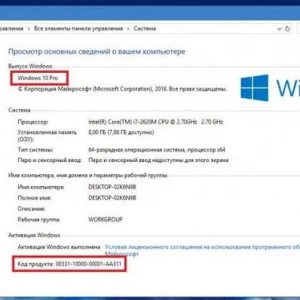 Як перевірити версію windows 10: кілька найпростіших методів
Як перевірити версію windows 10: кілька найпростіших методів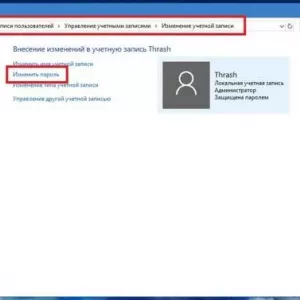 Відключення пароля windows 10 при виході: варіанти, інструкції
Відключення пароля windows 10 при виході: варіанти, інструкції Установка windows 10 з жорсткого диска: покрокова інструкція, поради та рекомендації
Установка windows 10 з жорсткого диска: покрокова інструкція, поради та рекомендації Налаштування швидкодії windows 10: покрокова інструкція та поради фахівців
Налаштування швидкодії windows 10: покрокова інструкція та поради фахівців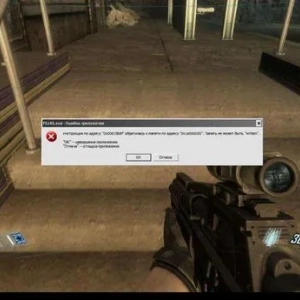 Як відключити dep в windows 10 і нижче: основні методи
Як відключити dep в windows 10 і нижче: основні методи Що робити, якщо звільняють за статтею? Як відстояти свої права
Що робити, якщо звільняють за статтею? Як відстояти свої права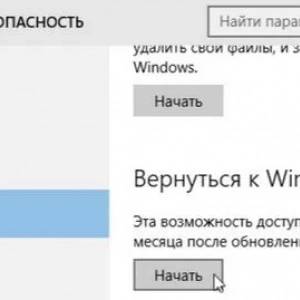 Як відкотити windows 10 до windows 7: основні методи
Як відкотити windows 10 до windows 7: основні методи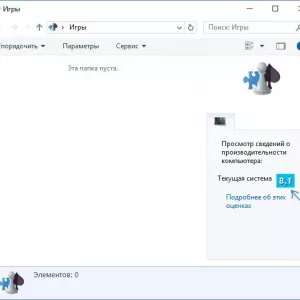 Як переглянути індекс продуктивності в windows 10 (програма)
Як переглянути індекс продуктивності в windows 10 (програма)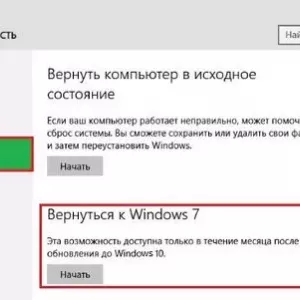 Як встановити windows 7 після windows 10: порядок дій, необхідні програми та поради фахівців
Як встановити windows 7 після windows 10: порядок дій, необхідні програми та поради фахівців